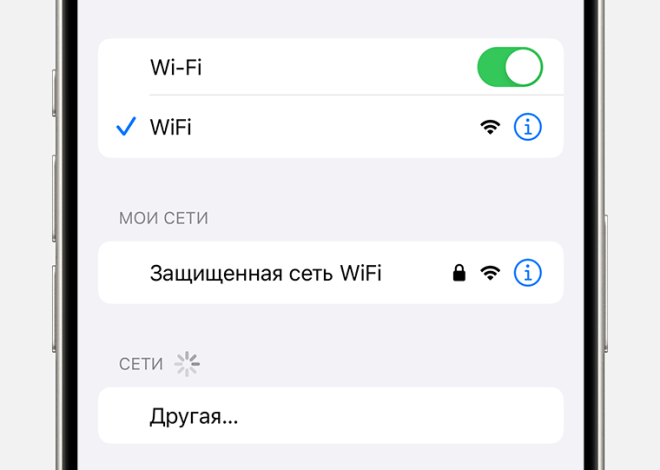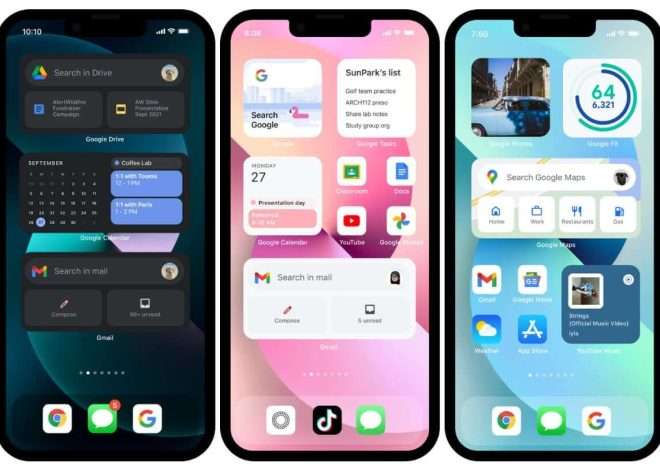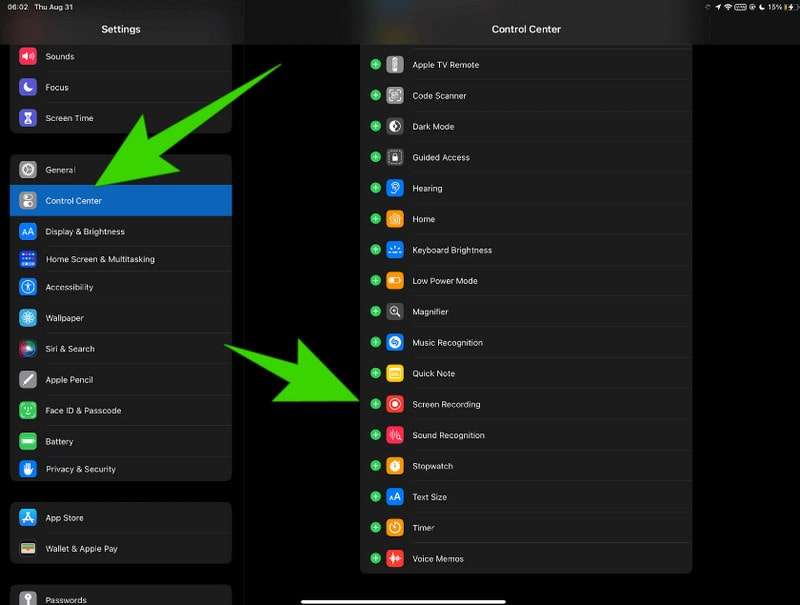
Запись экрана на iPad: полное руководство
Съемка экрана на планшете iPad — это невероятно полезная функция, позволяющая создавать обучающие видео, демонстрировать работу приложений, сохранять интересные моменты из игр или просто делиться контентом с друзьями. Процесс, на первый взгляд, кажется простым, но существует несколько нюансов и дополнительных возможностей, о которых стоит знать. В этой статье мы рассмотрим все доступные методы записи экрана на iPad, начиная от стандартных инструментов и заканчивая сторонними приложениями, предлагающими расширенный функционал. Вы научитесь не только записывать видео с экрана, но и редактировать его, добавлять звук и многое другое.
Стандартные средства записи экрана на iPad
Самый простой способ записи экрана на iPad — использование встроенных инструментов iOS. Эта функция доступна на всех современных моделях iPad и не требует установки дополнительного программного обеспечения. Все, что вам нужно, это несколько простых действий.
Запись экрана с помощью Центра управления
Центр управления — это удобный инструмент, позволяющий быстро получить доступ к наиболее часто используемым функциям iOS. Для записи экрана вам нужно добавить кнопку записи в Центр управления. Это делается в настройках:
- Перейдите в «Настройки» на вашем iPad.
- Выберите «Центр управления».
- Нажмите «Настроить элементы управления».
- Найдите «Запись экрана» и нажмите зеленую кнопку «+», чтобы добавить ее в Центр управления.
После добавления кнопки записи в Центр управления, вы сможете легко запускать и останавливать запись экрана одним нажатием. Просто откройте Центр управления (проведите пальцем вниз от правого верхнего угла экрана) и нажмите кнопку записи. На экране появится таймер, указывающий на время записи;
Дополнительные параметры записи экрана
Встроенная функция записи экрана на iPad позволяет не только записывать видео, но и добавлять аудио. Перед началом записи вы можете выбрать, хотите ли вы записывать звук с микрофона или использовать только звук из приложения. Для этого нажмите на небольшое кружочек рядом с кнопкой записи в Центре управления. Откроется меню, где вы сможете выбрать желаемый источник звука.
Использование сторонних приложений для записи экрана
Хотя встроенные инструменты iOS предоставляют базовый функционал для записи экрана, некоторые пользователи могут нуждаться в более продвинутых возможностях. В App Store доступно множество приложений для записи экрана, которые предлагают расширенный набор функций, таких как запись с высоким разрешением, редактирование видео, добавление эффектов и многое другое;
Преимущества сторонних приложений
- Более высокое качество видео: Многие приложения позволяют записывать видео в разрешении 4K или даже выше.
- Дополнительные функции редактирования: Вы можете обрезать, склеивать, добавлять текст и другие эффекты к вашему видео.
- Запись звука с различных источников: Некоторые приложения позволяют записывать звук одновременно с нескольких источников, например, с микрофона и системного звука.
- Возможность запланированной записи: Некоторые приложения позволяют планировать запись экрана на определенное время.
- Экспорт в различные форматы: Вы можете экспортировать видео в различные форматы, такие как MP4, MOV и другие;
Выбор подходящего приложения зависит от ваших индивидуальных потребностей. Перед установкой приложения, ознакомьтесь с его функционалом и отзывами пользователей.
Редактирование записанного видео
После завершения записи экрана вы можете отредактировать видео, используя как встроенные инструменты iOS, так и сторонние приложения для редактирования видео. Встроенные инструменты позволяют обрезать видео, добавлять музыку и текст. Сторонние приложения предоставляют гораздо более широкий набор функций, включая добавление переходов, эффектов, цветокоррекцию и многое другое.
Встроенные инструменты iOS для редактирования
Для редактирования видео в iOS можно использовать приложение «Фото». Откройте приложение «Фото», выберите записанное видео и нажмите на кнопку «Редактировать». Вы сможете обрезать видео, добавить фильтры, изменить яркость и контрастность. Также можно добавить музыку из вашей медиатеки.
Решение проблем и частые вопросы
Несмотря на простоту процесса, иногда могут возникать проблемы при записи экрана на iPad. Рассмотрим некоторые из них и способы их решения.
Проблема 1: Запись не начинается
Если запись не начинается, убедитесь, что у вас достаточно свободного места на устройстве. Также проверьте настройки Центра управления и убедитесь, что кнопка записи экрана добавлена. Перезагрузите iPad, если проблема не устраняется;
Проблема 2: Плохое качество видео
Качество видео может зависеть от настроек записи и производительности вашего iPad. Попробуйте снизить разрешение записи, если качество видео низкое. Также убедитесь, что ваш iPad не перегревается во время записи.
Проблема 3: Отсутствие звука
Если звук отсутствует в записанном видео, проверьте настройки записи и убедитесь, что вы выбрали правильный источник звука. Также проверьте, включен ли звук на вашем iPad и в используемом приложении.
Запись экрана на iPad — это важный инструмент для многих пользователей. Изучив различные методы и нюансы процесса, вы сможете легко создавать качественные видеозаписи для любых целей. Помните, что выбор метода зависит от ваших индивидуальных потребностей и доступных ресурсов. Использование как встроенных инструментов, так и сторонних приложений открывает широкие возможности для создания профессиональных видеороликов.
Надеемся, данная статья помогла вам разобраться с процессом записи экрана на вашем iPad. Не бойтесь экспериментировать с различными настройками и приложениями, чтобы найти оптимальный вариант для себя. Успехов в создании ваших видео!
Помните, что качество видеозаписи напрямую зависит от производительности вашего устройства и используемых приложений. Регулярно обновляйте программное обеспечение вашего iPad для обеспечения оптимальной работы.
Не стесняйтесь обращаться за помощью к сообществу пользователей или специалистам, если столкнётесь с трудностями. Многие онлайн-ресурсы предоставляют подробные инструкции и советы по решению распространенных проблем.
Описание: Полное руководство по записи экрана планшета iOS. Узнайте, как снимать экран вашего iPad, используя встроенные инструменты и сторонние приложения.